Visual Studio Code的C/C++ extension 五月份 / 六月份更新
[原文发表地址] May/June update for the C/C++ extension in Visual Studio Code
[原文发表时间] 2016/5/26
我们想对所有试用过C/C++ extension in Visual Studio Code ,并且根据自己的经验给出丰富反馈和给我们提交问题和需求的你们表示感谢。我们正在把你们的反馈努力地实现到产品中。继续努力使含有C/C++ extension更新的Visual Studio Code作为C++开发者选择的编辑工具,现在我们介绍如下功能:
· 使用Clang-format进行代码格式化
· C/C++ 代码模糊自动填充
· 在Windows中调试Cygwin/MinGW应用程序
· 在Mac上控制台程序的GDB调试
现在让我们深入看一下每一条的细节。
使用Clang-format进行代码格式化
现在你可以在Visual Studio Code里使用Clang-format格式化你的C/C++代码。目前clang-format需要手动安装,并且需要把clang-format的路径加入到如下图所示的Visual Studio Code的用户设置中。 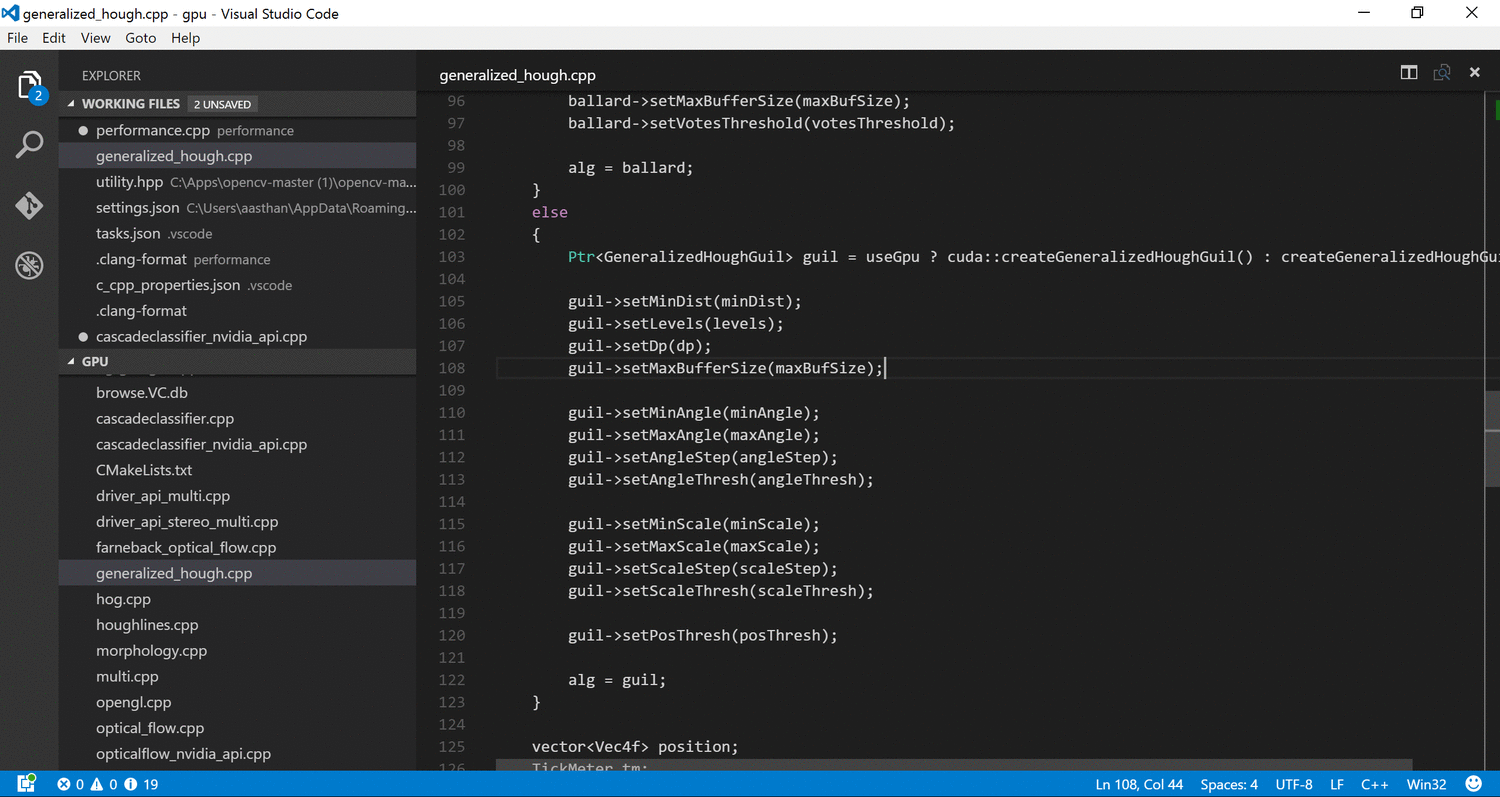
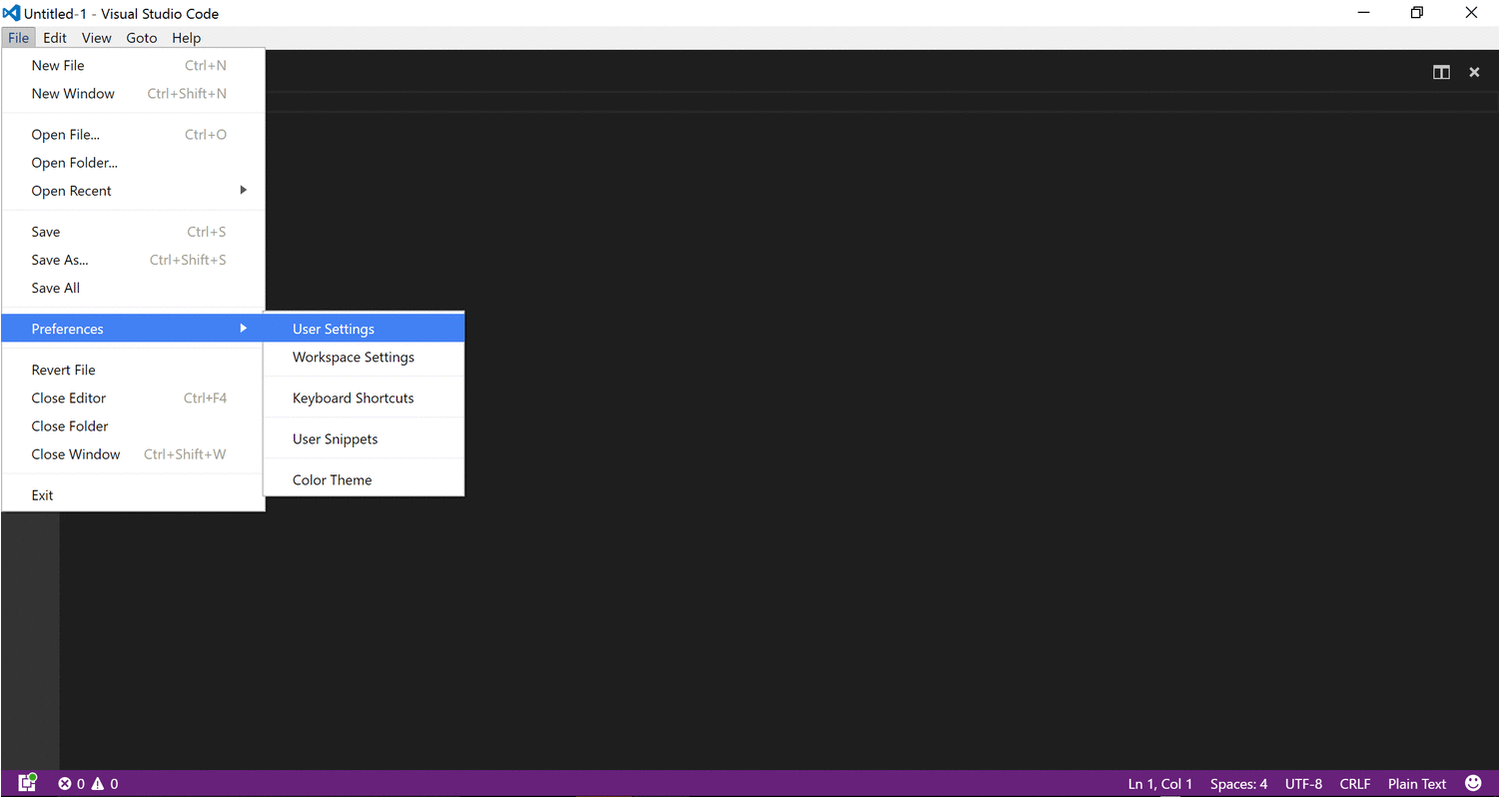
默认地,Clang-format 类型会被设置为“File", 也就是说它会寻找以前存在的 clang-format文件,如果.clang-format文件找到了,它会应用文件中的特定的格式设定。如果.clang-format文件没有被找到,默认地将使用c_cpp_properties.json文件中设定的回退格式。默认的回退格式被设置为“LLVM”。
这个Clang-format行为通过c_cpp_properties.json的设置文件被控制,它可以通过在命令面板中执行如下的命令来加载和编辑。 
C/C++ 代码模糊自动填充
Visual Studio Code的这个C/C++extension 更新还介绍了preview版本的C/C++ 代码模糊自动填充功能。它是基于加强版的标记解析器的方法,换句话说,虽然没有语义的分析,也并不是很精确,但它仍然比起现在提供给你的单个文件智能感应,提供给你更多。另外,此模糊智能方法同样也能在纯的C代码上表现出色。所以试一试并让我们知道你的想法。 
在Windows中调试Cygwin/MinGW应用程序
我们所添加的作为此更新一部分的另一个功能,即为开发者用Visual Studio Code能够调试他们的 C/C++ Cygwin/MinGW应用程序的能力。用户可以选择附加到应用程序或者打开应用程序直接调试。为了使用cygwin或者MinGW,调试路径需要手动在launch配置(launch.json)中设置。这个是通过‘MiDebuggerPath’属性实现的,如下图所示: 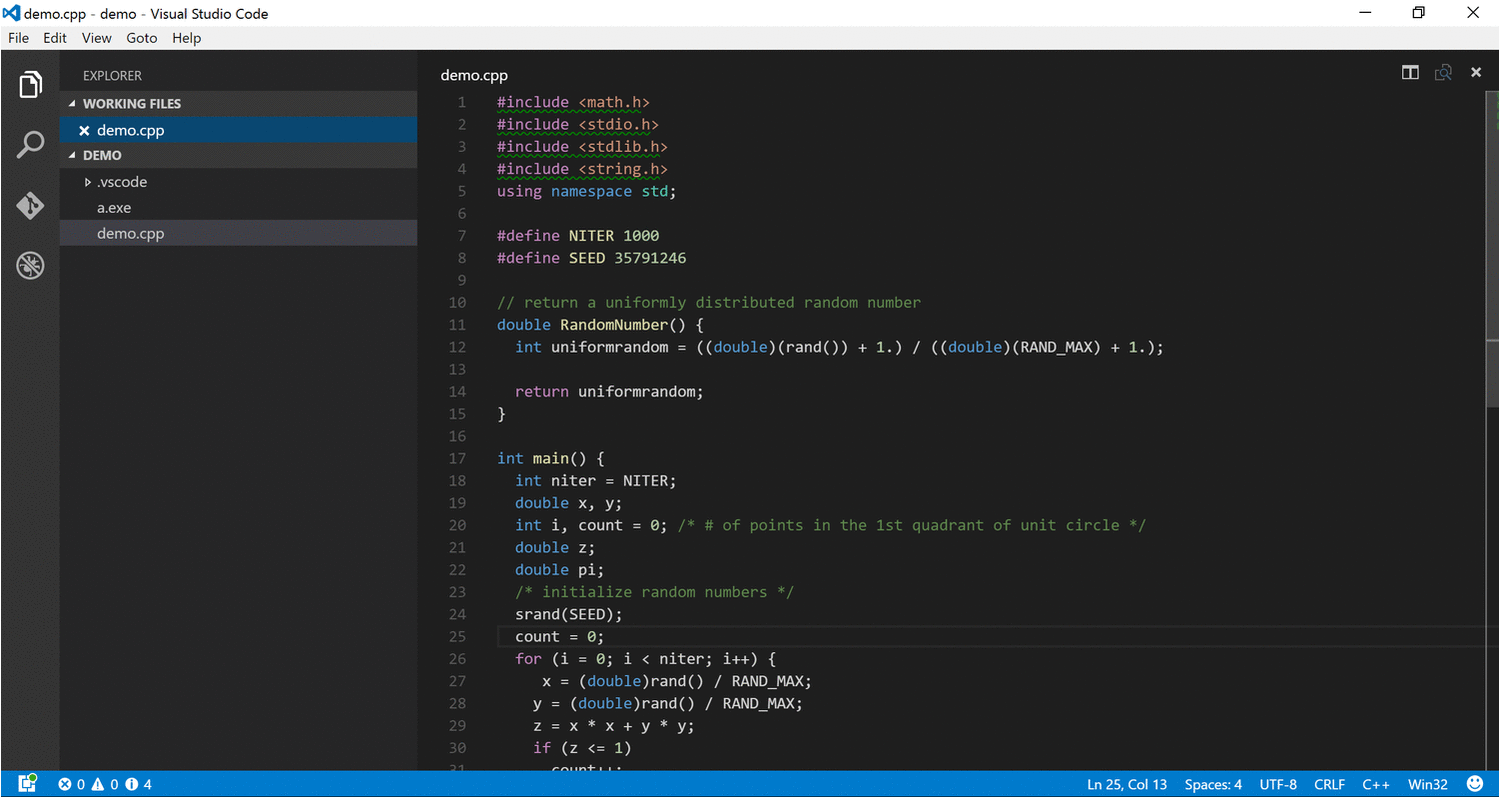
在Mac上控制台程序的GDB调试
在我们之前发布的版本中,我们不能使用GDB在Mac上调试控制台程序。这个已经加到了这次的发布的版本中。因为GDB的局限性,仍然有一些已知问题。请参照readme以获得更多信息。
现在升级你的扩展
如果你已经使用了C/C++ extension,你可以通过使用ext update下拉菜单很容易地升级你的扩展。这个针对你目前安装的扩展显示任何可用的扩展更新。简单地点击右下角为老扩展升级而设计的升级扩展按钮,就可以安装更新了。你将被要求重启VS Code。 
请参考原博客中关于Visual Studio Code C/C++总览的有关文档和更多信息链接。请继续帮助我们在我们的Github页面中提交问题和尝试这个体验,如果你想勾画这个扩展的未来,请加入我们Cross-Platform C++ Insiders 群,在那你可以直接和我们对话来使得这个产品更好地满足你的需求。